本文目录一览1、解决平板电脑屏幕失灵问题的实用方法在使用平板电脑的过程中,屏幕失灵是一个常见的问题。这不仅给用户带来了困扰,还可能影响平板电脑的正...
2025-08-25 10 电脑屏幕
在享受动画片带来的乐趣时,若电脑屏幕突然黑屏无疑会令人沮丧。不管是看电影、电视剧还是动漫,黑屏问题都会打断你的观影体验。本文将为您深度剖析引发电脑屏幕黑屏的可能原因,并提供切实可行的解决方法,帮助您迅速恢复观影。
当您看到屏幕突然变黑时,可能的原因多种多样,以下是一些常见的问题所在:
显示器硬件问题
有时黑屏可能是显示器硬件本身的问题,例如:
显示器的电源线路接触不良或损坏
显示器的数据线损坏或接触不良
显示器硬件故障,比如背光损坏或液晶面板问题
显卡驱动程序问题
显卡驱动程序的不稳定或过时也可能导致屏幕黑屏。
驱动程序损坏或不兼容当前系统
系统更新后驱动程序未能同步更新
操作系统问题
操作系统的某些错误或问题同样会导致黑屏:
系统文件损坏
内存条读写错误
软件冲突,如安装的某些应用程序导致系统不稳定
过热问题
电脑内部的过热亦是原因之一:
CPU风扇或散热器故障,导致处理器过热
显卡散热不良,导致高温保护机制启动
整机通风不良,导致内部元件温度升高

了解到可能引发黑屏的原因后,您可以按照下列步骤尝试解决:
检查显示器与连接线
确认显示器电源已开启,并且电源指示灯亮着。
尝试更换显示器数据线,看是否因数据线导致的接触不良。
尝试将显示器数据线接到另一台电脑上,确认数据线是否正常。
更新显卡驱动程序
点击“开始”菜单,选择“设备管理器”。
找到“显示适配器”,右键点击您的显卡,选择“更新驱动程序”。
选择“自动搜索更新的驱动程序”或从计算机上手动选择驱动程序。
系统恢复与检查
如果黑屏出现在系统更新后,可以尝试进入安全模式,然后撤销更新。
使用系统自带的故障排除工具,比如Windows的“启动修复”程序。
执行系统文件检查器(SFC)扫描,检查系统文件的完整性。
清理电脑内部灰尘与检查散热
关闭电源,打开机箱清理灰尘,特别是风扇和散热器上的灰尘。
检查风扇转速是否正常,必要时更换散热风扇。
优化机箱内布局,确保良好的通风条件。

显示器硬件故障排查
当显示器硬件问题出现时,您可能需要专业的技术支持。背光损坏通常意味着需要更换整个显示器或背光组件。
显卡驱动程序常见问题
显卡驱动程序是与显卡硬件协同工作的软件。当显卡驱动程序损坏或过时,即使硬件正常,也会出现功能失效的情况。
操作系统保护机制
操作系统通常会有一些保护机制,如Windows的“蓝屏”有时也是系统自动保护,防止因错误代码导致的硬件损坏。

综合以上所述,电脑屏幕黑屏的解决方法涵盖了从硬件到软件的各个方面。通过逐步排查与测试,多数情况下您都能找到问题所在并解决问题。当然,如果您在操作过程中遇到任何困难,不妨寻求专业人士的帮助。希望您能够尽快享受动画片带来的乐趣!
标签: 电脑屏幕
版权声明:本文内容由互联网用户自发贡献,该文观点仅代表作者本人。本站仅提供信息存储空间服务,不拥有所有权,不承担相关法律责任。如发现本站有涉嫌抄袭侵权/违法违规的内容, 请发送邮件至 3561739510@qq.com 举报,一经查实,本站将立刻删除。
相关文章
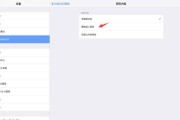
本文目录一览1、解决平板电脑屏幕失灵问题的实用方法在使用平板电脑的过程中,屏幕失灵是一个常见的问题。这不仅给用户带来了困扰,还可能影响平板电脑的正...
2025-08-25 10 电脑屏幕
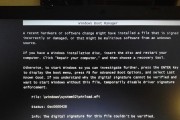
本文目录一览1、电脑屏幕黑屏故障的处理方法在使用电脑的过程中,我们有时会遇到电脑屏幕突然变黑的问题,无法继续正常使用。这个问题可能会给我们带来困扰...
2025-08-21 16 电脑屏幕

随着技术的不断进步,平板电脑已经成为了我们日常生活中不可或缺的一部分。无论是工作还是娱乐,它都给我们带来了极大的便利。然而,意外的摔落或者挤压往往会导...
2025-07-27 15 电脑屏幕

电脑屏幕作为我们日常工作中最常用的部件之一,其清洁保养尤为重要。键盘印痕是常见的屏幕污染问题,不仅影响观感,还可能对显示效果造成影响。本文将教你如何清...
2025-06-30 21 电脑屏幕

电脑黑屏现象是许多用户都可能遇到的问题,它可能因为多种原因造成,包括硬件故障、设置问题、驱动问题甚至系统错误等。本文将逐步指导您如何诊断和解决电脑屏幕...
2025-06-28 17 电脑屏幕
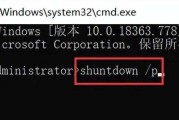
在现代化的办公环境中,提高工作效率是每个人都追求的目标,尤其是涉及到日常使用的电脑操作。最近兴起的电脑屏幕侧边键关机就是其中的一项创新功能。通过侧边键...
2025-03-13 59 电脑屏幕